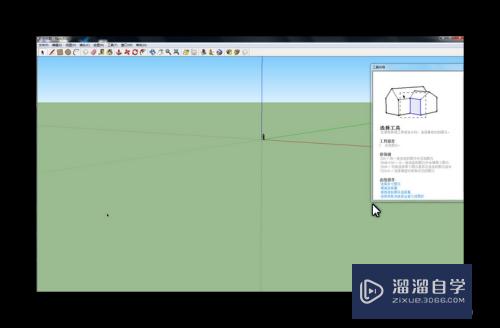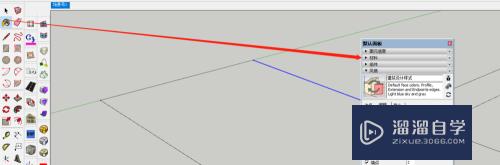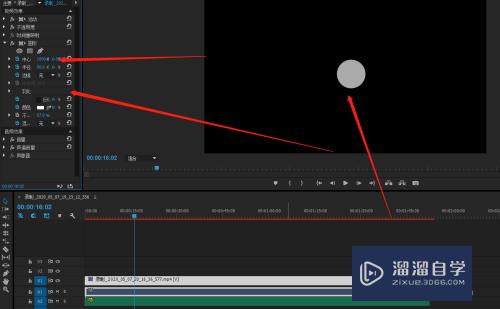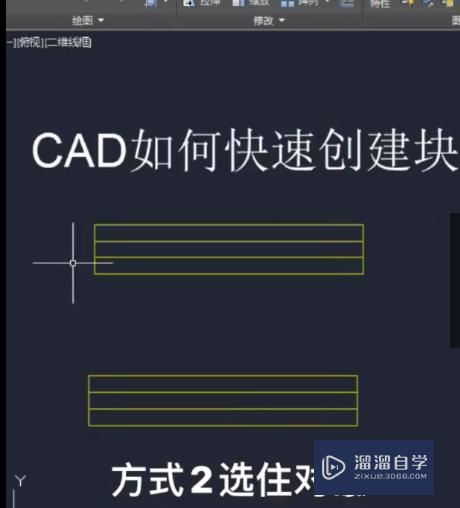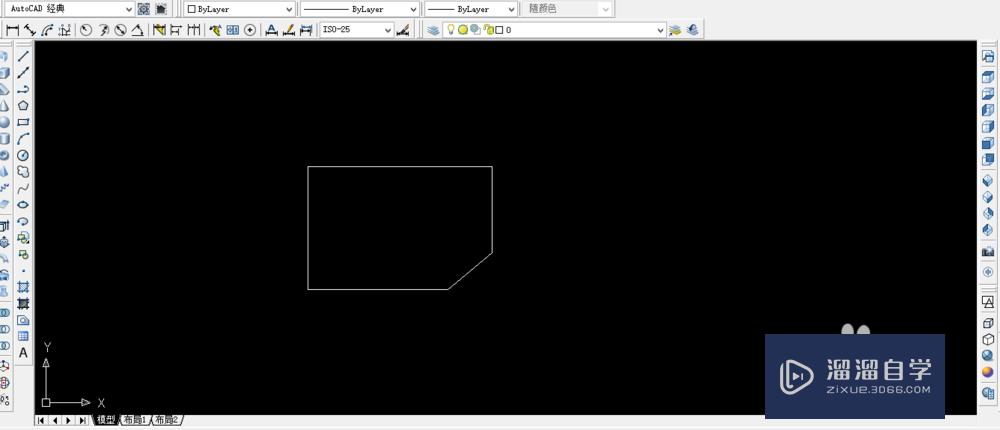怎样在PPT中给汉字注音(怎样在ppt中给汉字注音打字)优质
在使用PPT制作语文课件时。通常会遇到给汉字注音的问题。那该怎样在PPT中给汉字注音呢?相信大家对这个问题大家都很感兴趣。那么下面小渲就来教大家方法。希望能给大家带来帮助。
图文不详细?可以点击观看【PPT免费试看视频教程】
工具/软件
硬件型号:机械革命极光Air
系统版本:Windows7
所需软件:PPT2003
方法/步骤
第1步
点击“插入”。选择“文本框”。再选择“水平”。如下图。
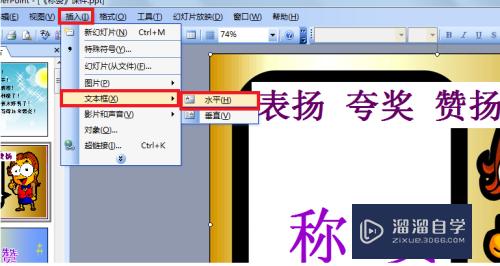
第2步
拉选一个文本框。在文本框中输入除了需要标音调的拼音之外的字母。如下图。
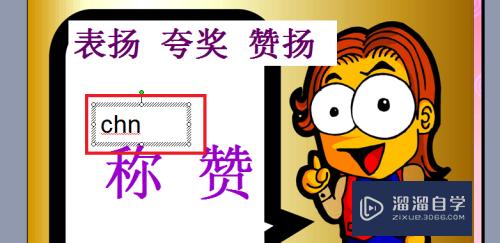
第3步
把鼠标定位到需插入字母的地方。点击“插入”。选择“特殊符号”。如下图。
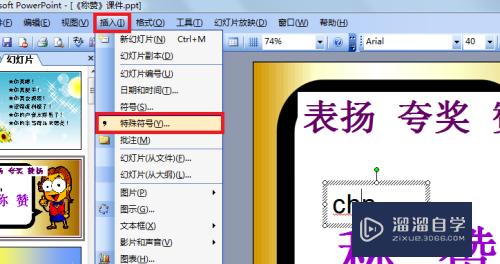
第4步
在出现的“插入特殊符号”框中。选择“拼音”。如下图。
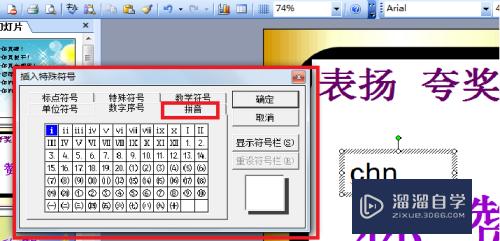
第5步
选择所需字母。选择“确定”。如下图。
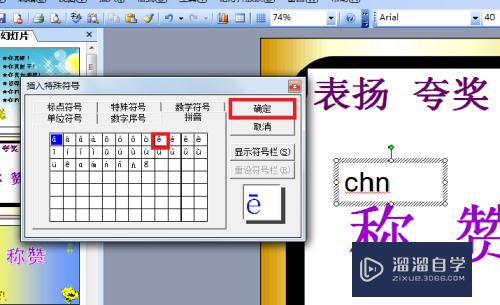
第6步
选中拼音。根据需要设置字号。如下图。
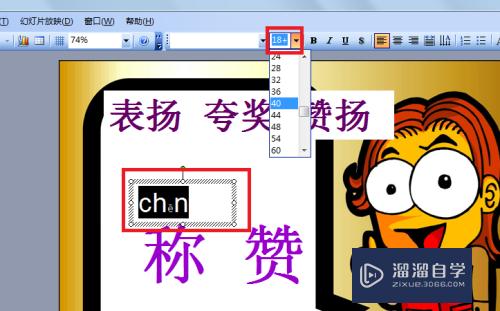
以上关于“怎样在PPT中给汉字注音(怎样在ppt中给汉字注音打字)”的内容小渲今天就介绍到这里。希望这篇文章能够帮助到小伙伴们解决问题。如果觉得教程不详细的话。可以在本站搜索相关的教程学习哦!
更多精选教程文章推荐
以上是由资深渲染大师 小渲 整理编辑的,如果觉得对你有帮助,可以收藏或分享给身边的人
本文标题:怎样在PPT中给汉字注音(怎样在ppt中给汉字注音打字)
本文地址:http://www.hszkedu.com/71890.html ,转载请注明来源:云渲染教程网
友情提示:本站内容均为网友发布,并不代表本站立场,如果本站的信息无意侵犯了您的版权,请联系我们及时处理,分享目的仅供大家学习与参考,不代表云渲染农场的立场!
本文地址:http://www.hszkedu.com/71890.html ,转载请注明来源:云渲染教程网
友情提示:本站内容均为网友发布,并不代表本站立场,如果本站的信息无意侵犯了您的版权,请联系我们及时处理,分享目的仅供大家学习与参考,不代表云渲染农场的立场!